标签:img jar 根据 file 配置环境 删除 执行 http cal
由于已经安装了一次的原因,此时的注册表已经有了安装记录。
建议删除jdk的记录
开始菜单→运行。或者直接键盘按下WIN+R键,打开运行窗口。输入regedit,确定。 打开了注册表编辑器。
在注册表的顶部输入框输入以下路径:
计算机\HKEY_LOCAL_MACHINE\SOFTWARE\JavaSoft\Java Development Kit
此时可以看到你的jdk的版本,删除即可
路径:控制面板\系统和安全\系统 =>找到环境变量
新建或者打开变量名 JAVA_HOME
变量值配置当前jdk安装路径。比如:C:/Program Files/Java/jdk1.7.0_60
找到path ,变量值配置为:%JAVA_HOME%\bin;%JAVA_HOME%\jre\bin;
此时的配置最好放在path的最前面
新建或者打开变量名 CLASSPATH
变量值配置为:.;%JAVA_HOME%lib;%JAVA_HOME%lib/tools.jar;
注意最前面是有 . 的
解决方案:##首先打开注册表 ,把第一步的jdk注册表的记录删除,如果有问题环境变量在配置一次即可
使用 java -version
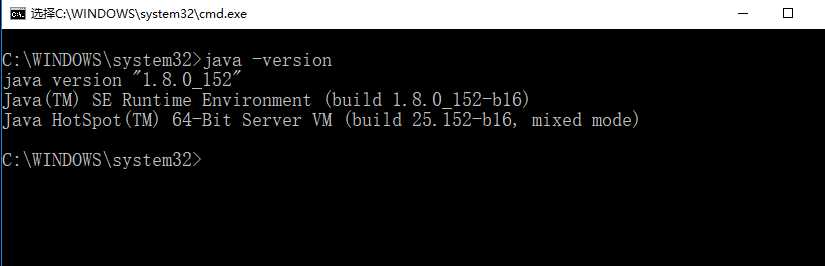
标签:img jar 根据 file 配置环境 删除 执行 http cal
原文地址:https://www.cnblogs.com/IT-study/p/9452334.html